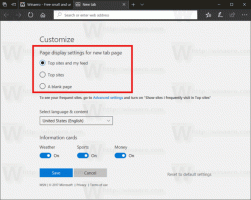Odszyfruj pliki i foldery za pomocą EFS w systemie Windows 10
W naszym ostatnim artykule sprawdziliśmy, jak zaszyfrować plik lub folder w systemie Windows 10 za pomocą EFS. Dzisiaj zobaczymy, jak odszyfrować Twoje dane. Można to zrobić za pomocą aplikacji Eksplorator plików lub narzędzia wiersza poleceń cipher.exe.
System szyfrowania plików (EFS)
W wielu wersjach system Windows zawiera zaawansowaną funkcję zabezpieczeń o nazwie Encrypting File System (EFS). Pozwala użytkownikowi przechowywać zaszyfrowane pliki i foldery, dzięki czemu będą chronione przed niepożądanym dostępem. Inne konta użytkowników nie mogą uzyskać dostępu do zaszyfrowanych plików, podobnie jak nikt z sieci lub poprzez uruchomienie innego systemu operacyjnego i uzyskanie dostępu do tego folderu. Jest to najsilniejsza ochrona dostępna w systemie Windows, która chroni poszczególne pliki i foldery bez szyfrowania całego dysku.
Gdy folder lub plik jest zaszyfrowany przy użyciu systemu szyfrowania plików (EFS), aplikacja Eksplorator plików pokazuje ikona nakładki kłódki dla takiego pliku lub folderu.
Kiedy zaszyfrujesz folder, nowe pliki zapisane w tym folderze zostaną automatycznie zaszyfrowane.
Uwaga: szyfrowanie zostanie wyłączone dla folderu, jeśli: Kompresja to, przenieś to do archiwum ZIPlub skopiuj do lokalizacji, która nie obsługuje szyfrowania NTFS za pomocą EFS.
Podczas szyfrowania pliku lub folderu może zostać wyświetlony monit o utworzenie kopii zapasowej klucza szyfrowania pliku, aby uniknąć trwałej utraty dostępu do zaszyfrowanych danych.
Aby uzyskać odniesienie, zobacz
Szyfruj pliki i foldery za pomocą EFS w systemie Windows 10
Oto kilka metod, których możesz użyć do odszyfrowania zaszyfrowanych plików. Przyjrzyjmy się im.
Aby odszyfrować plik lub folder w systemie Windows 10, wykonaj następujące czynności.
- Kliknij prawym przyciskiem myszy plik lub folder, który chcesz odszyfrować w Eksploratorze plików.
- Wybierz Własność pliku z menu kontekstowego.
- Wybierz Osobisty.
Wybrany element jest teraz odszyfrowany.
Odszyfruj pliki i foldery przy użyciu właściwości zaawansowanych
- Kliknij prawym przyciskiem myszy zaszyfrowany plik lub folder i wybierz Nieruchomości z menu kontekstowego. Widzieć Jak szybko otworzyć właściwości pliku lub folderu w Eksploratorze plików Windows.
- W oknie dialogowym Właściwości kliknij przycisk Zaawansowany przycisk na Ogólny patka.
- Wyłącz opcję „Zaszyfruj zawartość, aby zabezpieczyć dane”.
- Jeśli pojawi się monit, wybierz albo Zastosuj zmiany tylko do tego folderu lub Zastosuj zmiany do tego folderu, podfolderów i plików zgodnie z tym, czego chcesz.
Skończyłeś.
Odszyfruj plik lub folder za pomocą wiersza polecenia
- Otwórz nowy wiersz polecenia
- Aby odszyfrować folder, wpisz następujące polecenie:
cipher /d "pełna ścieżka do twojego folderu". - Aby odszyfrować folder z podfolderami i plikami, wpisz:
cipher /d /s:"pełna ścieżka do twojego folderu". - Aby zaszyfrować pojedynczy plik, uruchom polecenie
szyfr /d "pełna ścieżka do pliku".
Przykład:
Otóż to.
Przedmioty zainteresowania:
- Jak dodać polecenia szyfrowania i odszyfrowywania w menu prawego przycisku myszy w systemie Windows 10
- Bezpiecznie usuwaj wolne miejsce w systemie Windows bez narzędzi innych firm
- Szyfruj pamięć podręczną plików offline w systemie Windows 10